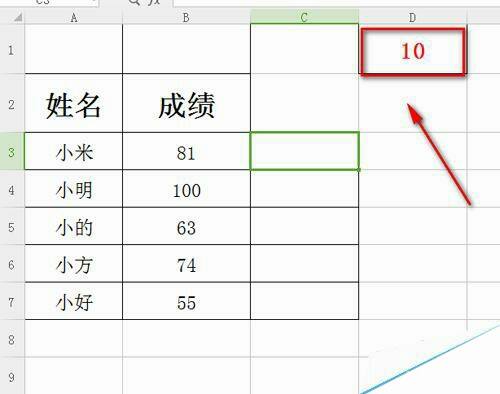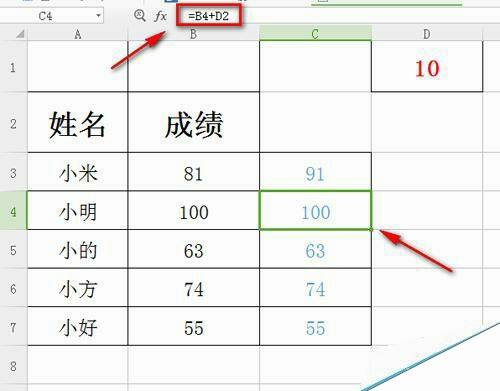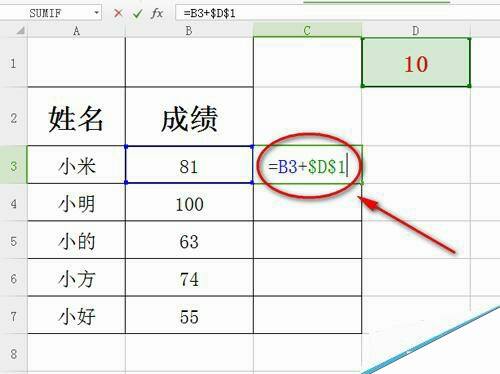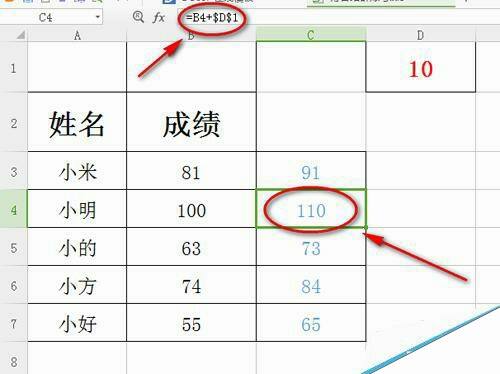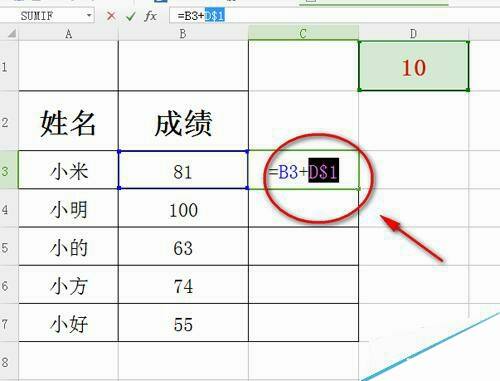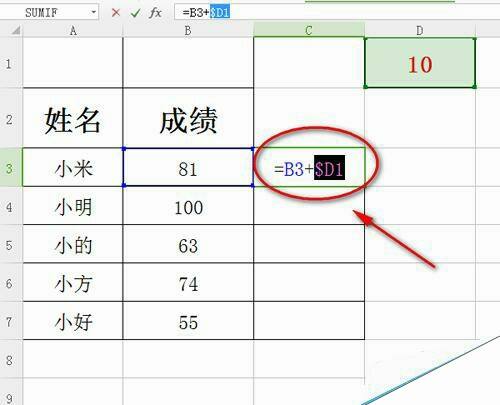在excel中单元格相对引用和绝对引用怎么用?
办公教程导读
收集整理了【在excel中单元格相对引用和绝对引用怎么用?】办公软件教程,小编现在分享给大家,供广大互联网技能从业者学习和参考。文章包含639字,纯文字阅读大概需要1分钟。
办公教程内容图文
2、如图,我们先来演示下如果用excel中的相对引用,也就是单元格行和列前都没加美元符号。
计算的公式如图中所示的那样
3、先按enter键确认,再用小十字拖动一下,如图,发现除了C3以外,下面的单元格并未增加10.
点下C4,发现其加的并不是D1,而是D2。
注意下:这里用的就是excel中的相对引用,没有锁定的话,会随着拖动的单元格而变动的,故我们要换成绝对引用了,继续往下看。
4、如图,重新在C3单元格内输入公式,并把D1选中,按下F4键,变成绝对引用。
再按enter回车
5、再来拖动填充一下,如图,这时填充的结果就是我们想要的啦。
点下C4查看下,加的也是D1。
注意下:这里用的就是绝对引用啦,锁定了行和列。
6、另外,给大家延伸讲下,引用方式还有一种就是混合引用。
什么是混合引用呢?
就是行或列中有一个是相对引用,另一个是绝对引用。
如图,这里是锁定了行,注意下,选中要引用的单元格,然后可以按F4键随意切换。
7、如图,这里是锁定了列,每种方式都有他们的用法。
注意事项
excel中的相对引用和绝对引用用处十分大,可以制作稍微复杂的表格,例如万年历和九九乘法表之类的。
如果想要认真弄懂excel中的相对引用和绝对引用,就得勤加练习,学以致用,方能奏效。
办公教程总结
以上是为您收集整理的【在excel中单元格相对引用和绝对引用怎么用?】办公软件教程的全部内容,希望文章能够帮你了解办公软件教程在excel中单元格相对引用和绝对引用怎么用?。
如果觉得办公软件教程内容还不错,欢迎将网站推荐给好友。